
○敬称:男性なら「氏」、女性なら「夫人」を選択。
○下のお名前:ローマ字で入力します、漢字やカタカナは×です
○性:苗字を下の名前と同様ローマ字で入力してください。
○移住国:「Japan」を選択、日本以外に住んでいる方は現在お住まいの国を選択。
○希望言語:私は「日本語」を選択しました。
○電話:「+81」は日本の国際電話番号になります、続けてご自身の電話番号の最初の0を抜かして入力して下さい。たとえば「090-1234-5678」であれば「+819012345678」となります。
○Eメール:ご自身のメールアドレスを入力して下さい。
○プラットフォーム:MT4もしくはMT5を選択します。特にこだわりが無ければ「MT4」を選択(対応しているインジケーターやEAがMT5では圧倒的に少ない為)。
○口座タイプ:私は「スタンダード」を選択しました。
「XM ZERO」は新規口座開設ボーナス、入金ボーナス等対象外の為、「マイクロ」か「スタンダード」を選択しましょう。マイクロ:1lot=1,000通貨、スタンダード1lot=100,000通貨です。
入力がすみましたら
をクリックして下さい。
一番厄介なのが次の住所入力です

○まずは日本語住所を英語表記に変換してくれるWebサービス「JuDress」を使い英語表記に変換して頂き、コピペして来ましょう
○番地・マンション/アパート部屋番号:私はここで躓きました、すべて入力をすると「番地・マンション/アパート部屋番号は、15文字以内である必要があります」とエラーが出てきてしまいました⇒マンション/アパート名は必要ありません、番地と部屋番号のみ入力しましょう(例)55番地の5マンションA123(A123が部屋名)→55-5 #A123と入力して下さい、この時全角ではなく半角である事、特にスペースを全角とするミスがあるので注意して下さい。
○郵便番号:ハイフン(-)無しで記入します(例)123-4567→1234567と入力
○納税義務のある米国市民ですか?:米国在住でなければ「いいえ」を選択。
連絡先は既に入力されていると思いますのでこのままでOKです。
○他の電話:入力しなくてもOKです。
○「取引プラットフォーム・口座タイプ」は既に入力されていると思いますのでそのままでOKです。
○口座の基本通貨:私は「JPY」を選択しました、JPYを選択する事により口座が日本円表示となります。
○レバレッジ:「1:888」を選択(レバレッジ1:888を選んだとしても、低レバレッジで取引する事は可能ですが、低レバレッジを選んでしまうと変更の申請をしないと高レバレッジでの運用は出来なくなりますので、とりあえず最大レバレッジを選択して良いと思います)。
○口座ボーナス:「はい、ボーナスの受け取りを希望します。」を選択しましょう。間違えるとボーナスが受け取れなくなりますので、必ず希望しますを選択しましょう!
○所得総額(米ドル)はいくら位だと推定できますか?:だいたいでOKです。
○純資産(米ドル)はいくら位だと推定できますか?:こちらもだいたいでOK。
○学歴:ご自身の学歴を選択してください
○取引の目的および性質:ご自身の考えている目的をそのまま選択してください(悩む必要はないです)
○雇用形態:ご自身のお仕事の雇用形態を選択しましょう。
トレードの知識&経験の各項目に関して
XMが金融業の法律に従って顧客の知識経験を把握する必要があるための設問です。初心者であっても問題ありませんのでご自身の実績をそのまま入力しましょう。
○口座パスワード:入力した後の確認が出来ませんので忘れないようにして下さい。
○確認のチェックボックスにチェックを入れます
お疲れ様ですいよいよ最終段階
リアル口座開設をクリック
全ての内容が適切に入力出来ていれば下記画面が表示され
「Eメールアドレスをご確認下さい。」のボタンをクリックすると下記メールが送られてきてリアル口座開設が完了となります。
お疲れ様でした。リアル口座開設が完了です。
XM 新規口座開設が終わりましたら、マイページより本人確認書類をアップロードし入金をして取引を開始できます。
長くなりましたので、いったんここで〆させて頂き次回にXM口座有効化手順以降を説明させて頂きたいと思います。
お疲れ様でした<(_ _)>

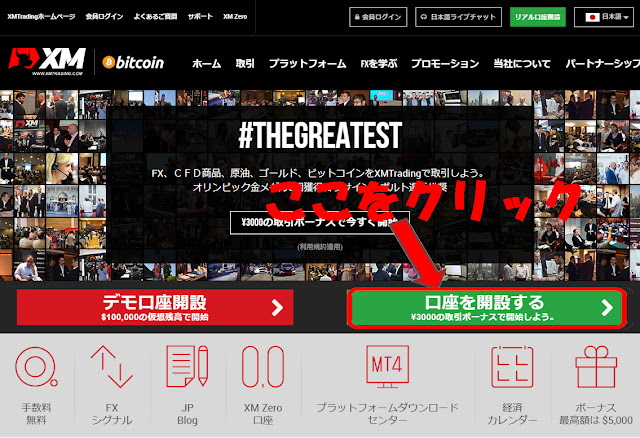






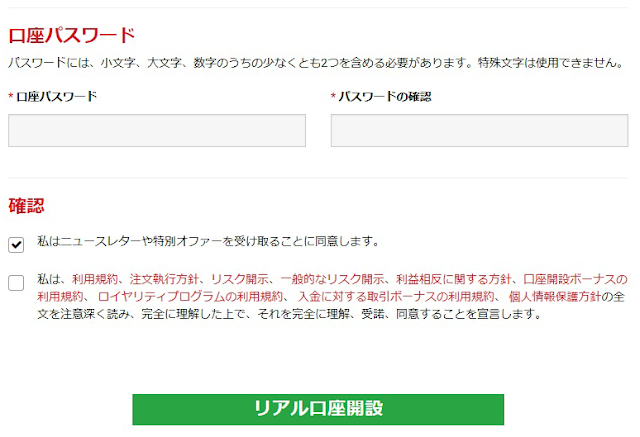














0 件のコメント :
コメントを投稿